最近有win10系统用户在使用换链神器的时候,提示要安装.net 3.5,根据提示安装的时候,出现了0x80080005错误代码的提示,遇到这样的问题该怎么办呢?
遇到这个问题是因为Win10系统Windows Update更新程序出现问题了。接下来小编就给大家分享一下这个问题的处理方法。
1、按下win+R 组合键打开运行,在运行框中输入 services.msc 点击确定打开服务窗口;

2、在服务界面分别将Windows Installer、Windows Update、Cryptographic Services以及Background Intelligent Transfer Service 4个服务单击右键,选择停用;
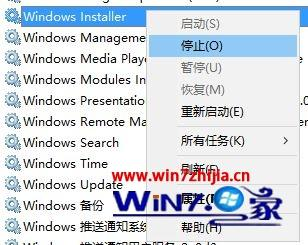
3、按下win+E 打开资源管理器,在左侧点击磁盘盘符;

4、然后依次展开:Windows -- SoftwareDistribution ,将SoftwareDistribution 文件夹重命名为SoftwareDistribution.old,在弹出的框中点击 继续;
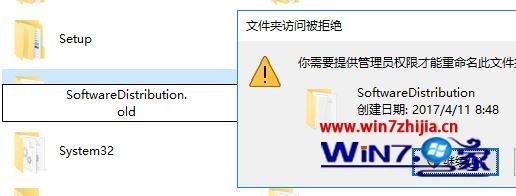
5、修改完成后切换回服务窗口,将Windows Installer、Windows Update、Cryptographic Services以及Background Intelligent Transfer Service 服务单击右键。选择启动;

6、在任务栏的网络图标上单击鼠标右键,在弹出的框中选择【打开网络和共享中心】;

7、在打开的窗口中点击以太网;

8、在打开的窗台窗口中 点击 属性;

9、双击 Internet 协议版本 4 (TCP/IPv4);
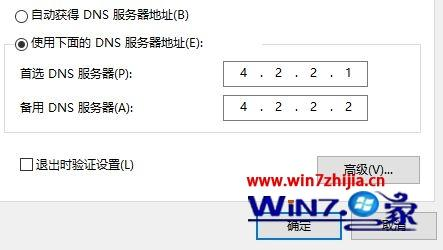
10、点击“使用下面的dns 服务器地址”,然后在首选 DNS 服务器输入 4.2.2.1 ,在备用 DNS 服务器中输入:4.2.2.2 点击【确定】--【确定】保存设置即可。

经过上面的方法就可以解决Win10系统Windows Update更新出现0x80080005错误代码这个问题了,相信可以帮助到大家。
本文由换链神器(
www.huanlj.com)原创或整理发布,如需要转载请注明出处!




